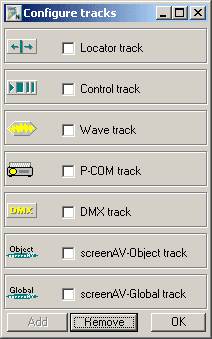Voraussetzung dafür ist jedoch, dass die entsprechende Version genügend editierbare Spuren freischalten kann. Sehen Sie bei Versionen (screenAV bzw. ShowControl) und bei Prinzipien - Spurtypen nach.
Einfügen:
| 1. | Klicken Sie mit der rechten Maustaste auf den Spurkopf. |
| 2. | Wählen Sie "Add / Remove tracks" im folgenden Menü. Nun öffnet sich das "Configure tracks"-Menü. |
| 3. | Wählen Sie den benötigten Spurtyp aus und klicken Sie anschließend auf den "Add"-Schalter um die Spur einzufügen. Um eine Spur diesen Typs zu löschen, wählen Sie "Remove". |
| 4. | Die neue Spur fügt sich entweder ganz unten ein, oder unterhalb der, die Sie evt. zuvor selektiert haben. Die Adresse der Spur ist im Vergleich zu der darüber liegenden Spur um eins erhöht. |
| 1. | Klicken Sie mit der rechten Maustaste auf den Spurkopf. |
| 2. | Wählen Sie "Add / Remove tracks" im folgenden Menü. Nun öffnet sich das "Configure tracks"-Menü. |
| 3. | Wählen Sie den benötigten Spurtyp aus und klicken Sie anschließend auf den "Remove"-Schalter um die Spur zu löschen. |
| 4. | Es wird immer die selektierte Spur oder die unterste Spur des angewählten Spurtyps gelöscht. |
 |
Sie können auch mehrere Spuren gleichzeitig löschen, wenn Sie mehrere Spuren selektieren. |
Tip:
 |
Sie können auch währenddessen das "Configure tracks"-Menü geöffnet ist Spuren selektieren und im Projekt scrollen! |
"Configure tracks"-Menü.